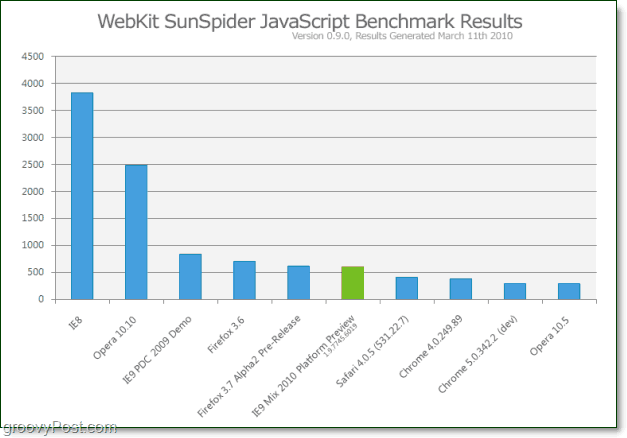5 Viktige Microsoft Word-tips for kreative forfattere
Microsoft Kontor Microsoft Word / / March 16, 2020
Sist oppdatert den

Microsoft Word er ikke bare for kjedelige ting. Her er noen tips som kan hjelpe deg med å holde pennen din i bevegelse når inspirasjonen slår til.
De fleste av Microsoft Word-veiledningene og guider for å komme i gang er rettet mot kontorets produktivitet. Mange av Words funksjoner gir faktisk mest mening i forretningsinnstillinger. Tro det eller ei, Microsoft Word fungerer like bra for kreativ skriving. Hvis du har unngått å bli indoktrinert til Microsoft Office-verden gjennom opplæring på jobb, vil du gjøre det ønsker å bli oppdatert med det grunnleggende mens du hopper over noen av de mer forretningsrelaterte tipsene og triks. Disse fem tipsene til kreative forfattere vil hjelpe deg med å få føttene våte og fingrene dine skriver.
1. Legg til fiktive ord og steder i ordboken
Kan du forestille deg hvordan det ville være å skrive en fantasyroman som Game of Thrones eller Ringenes Herre? Disse skjønnlitterære verkene har unike navn, steder og til og med helt sammensatte språk. Hvordan er det mulig å skrive historier av denne art uten å få dem autokorrigert eller konstant skremt av "stavefeil?" Vel, ved å legge dem til selvfølgelig i ordboken din!
Som et eksempel skrev jeg en historie der en av karakterene hadde navnet "Sylver", og selvfølgelig, Microsoft Word prøvde å endre det til fargen "sølv" som etter bare noen få avsnitt kjørte meg absolutt nøtt. Til slutt skjønte jeg at jeg bare kan legge ordet til ordboken, og Word vil la det være som det er.
For å gjøre dette må du bare høyreklikke på ordet og klikke på Legg til i ordbok.
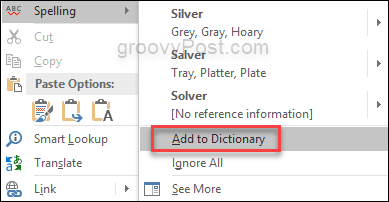
2. Lagre arbeidet ditt automatisk
Som forfatter vil du sørge for at du har sikkerhetskopier for sikkerhetskopiene. Det verste som kan skje er å miste komplette kapitler du har skrevet fordi du ikke hadde lagret dokumentet ditt automatisk. Heldigvis med Word er det enkelt. Før du begynner å skrive, gå til Fil> Valg> Lagre og sjekk hvor det står LagreInformasjon om automatisk gjenoppretting hver X-minutt. På denne måten er arbeidet ditt trygt, men for å være sikker på at du kanskje vil sikkerhetskopiere filen på et par flere steder. Ta i betraktning OneDrive eller Dropbox.
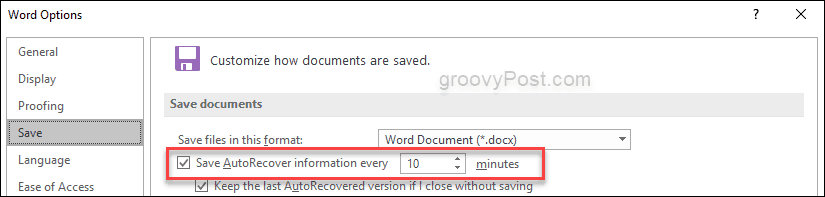
3. Organiser ideene og forskningene dine med Word & OneNote
I min erfaring, OneNote er et bedre verktøy når du forsker og skisserer romanene dine, men når du først har skrevet i Word, kan du fremdeles gå direkte til OneNote-forskningen og skissere du tidligere har opprettet. Gå til Anmeldelse Tab og klikk på Koblede notater OneNote. Nå er det bare å finne den bærbare datamaskinen eller delen du trenger fra OneNote, og du kan jobbe side om side uten å måtte gå ut av Word.

Dette er en veldig nyttig måte å flytte de første ideene dine på i utkastet. OneNote lar deg legge til bilder i notatene dine, og gir deg frihet til å skrive fantastiske beskrivelser av steder eller karakterer for historien din.
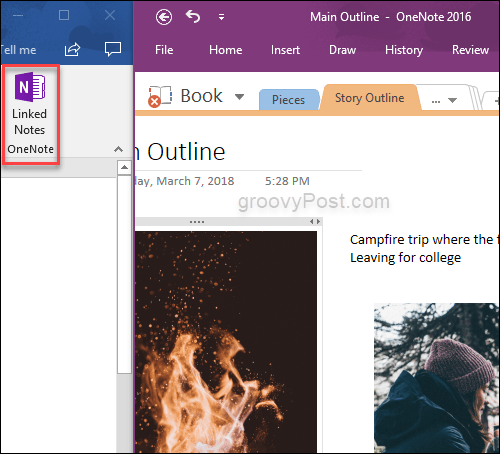
Når du jobber i OneNote, kan du deretter feste Microsoft Word-utkastene til den bærbare PC-en din for å holde hele historien fra start til slutt alt på ett sted. Bare gå til Sett inn og filvedlegg og legg til Word-dokumentet.
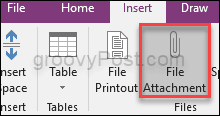
4. Bruk kommentarer til redigering eller merknader til deg selv
Enten du jobber med en redaktør eller bare gjør en runde med redigeringer selv, er kommentarfunksjonen et flott verktøy for å lage notater når du leser gjennom historiene dine. Første utkast er spesielt grove rundt kantene, og å lese gjennom og legge igjen kommentarer vil hjelpe deg med å komme til neste trinn i skriveprosessen. Du kan finne alternativet Ny kommentar i kategorien Gjennomgang.
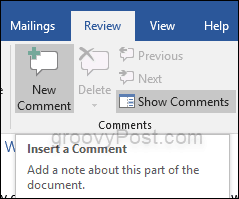
5. Distraksjon Gratis skriving
Et av de større salgsargumentene for tekstbehandlerne rettet mot forfattere er funksjonen for fri distraksjon. Betydning av dokumentet vil ta opp hele skjermen. Du vil ikke se faner eller noe annet med mindre du treffer ESC. Noe lignende er mulig i Microsoft word, og du trykker ganske enkelt på Ctrl + F1, og båndet vil forsvinne og gi ordet et mye renere utseende. Når du trenger å se alternativene i båndet igjen, trykker du bare på Ctrl + F1 en gang til. I Word for Mac er det en fokusmodus du kan bruke.
Mange mennesker vil prøve å fortelle deg at du må bruke penger på en annen prosessor for å skrive en roman, men sannelig, Microsoft Word er fremdeles et flott verktøy for forfattere, og du kan skrive gode historier uten å ha lyst program.
Bruker du Microsoft Word til kreativ skriving? Del dine beste tips i kommentarene nedenfor.
Utvalgt bilde via iStockPhoto.com